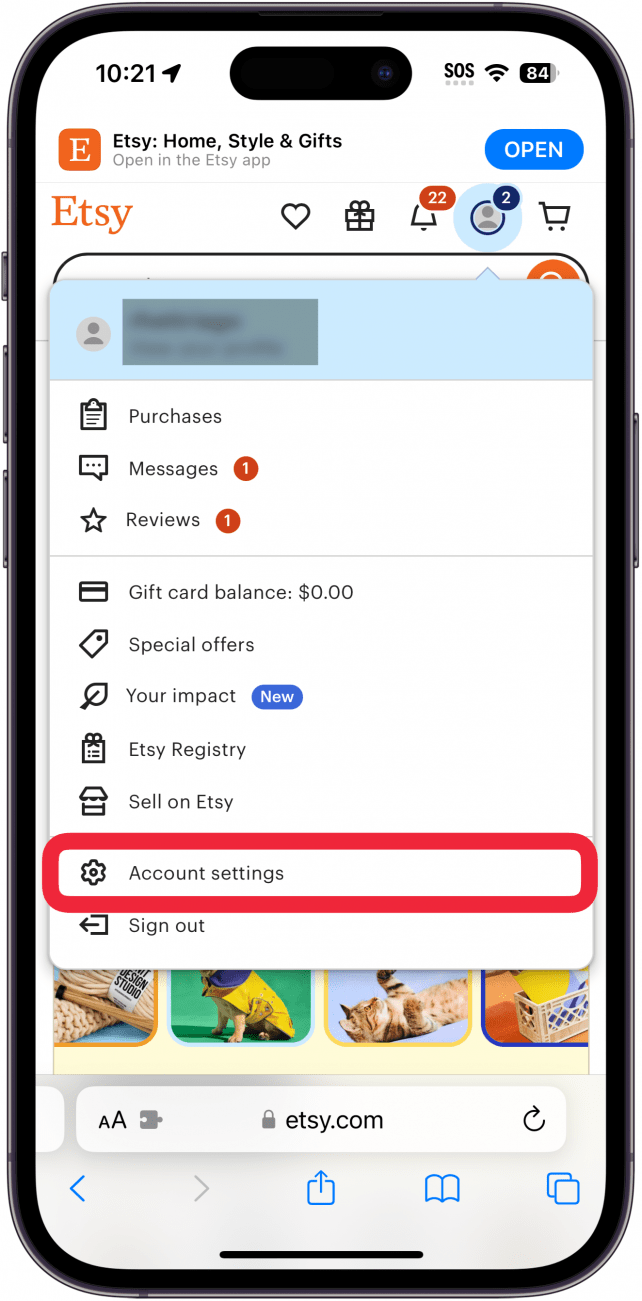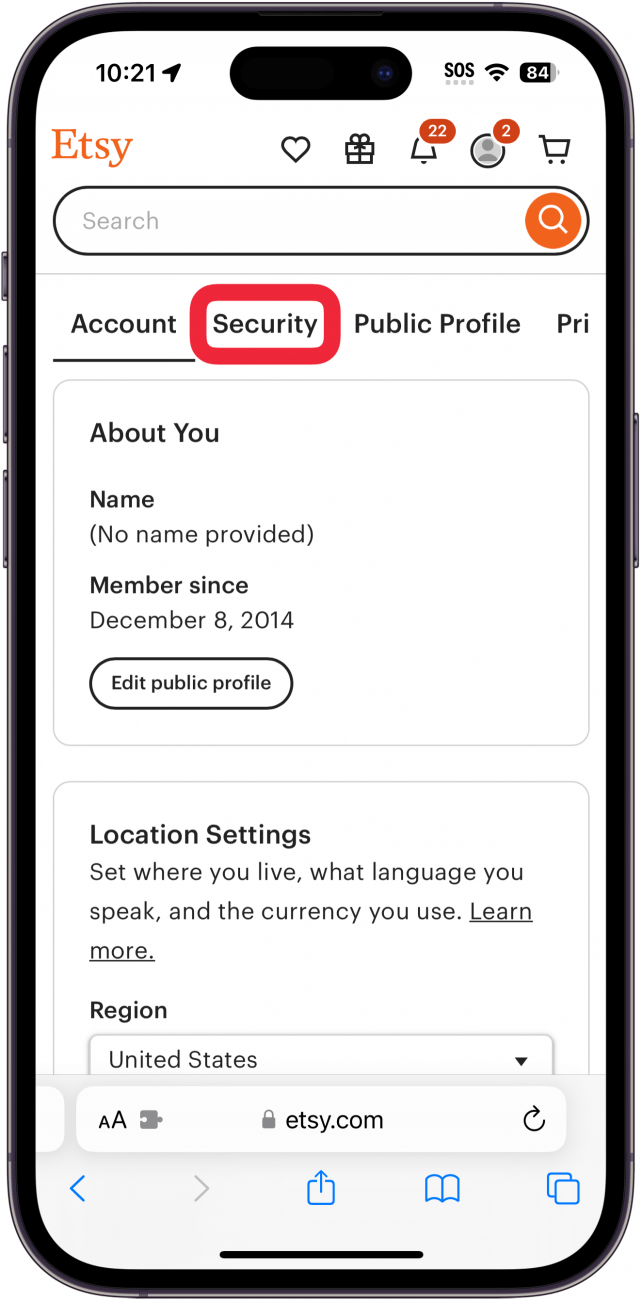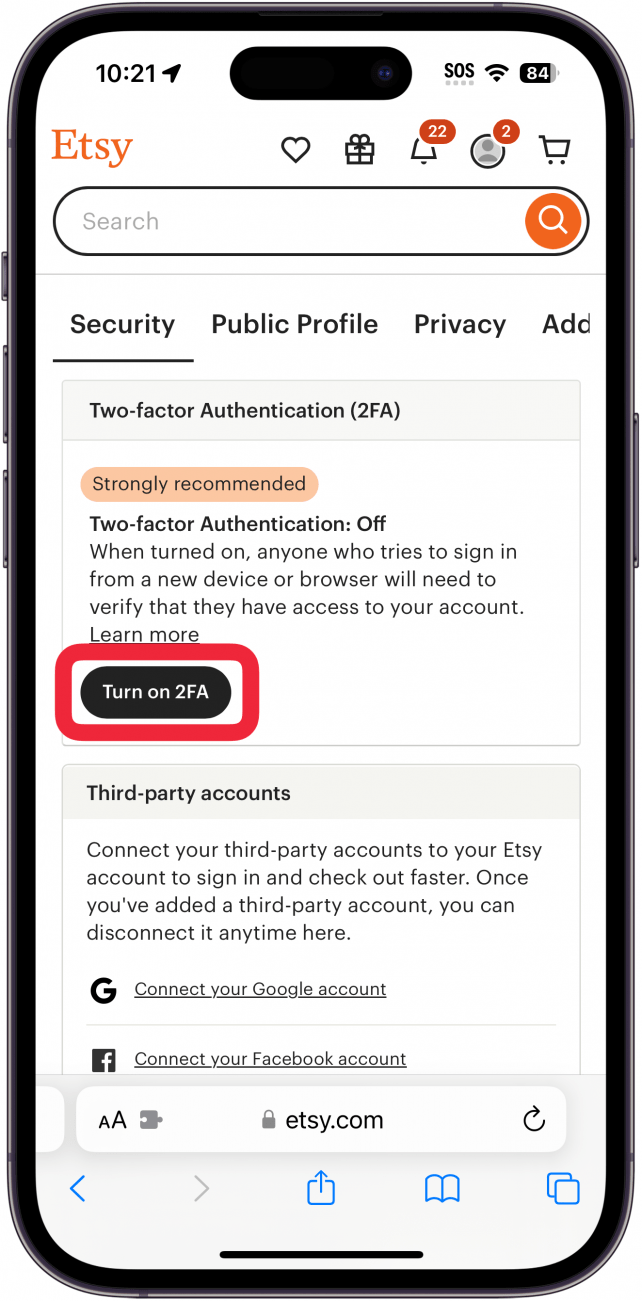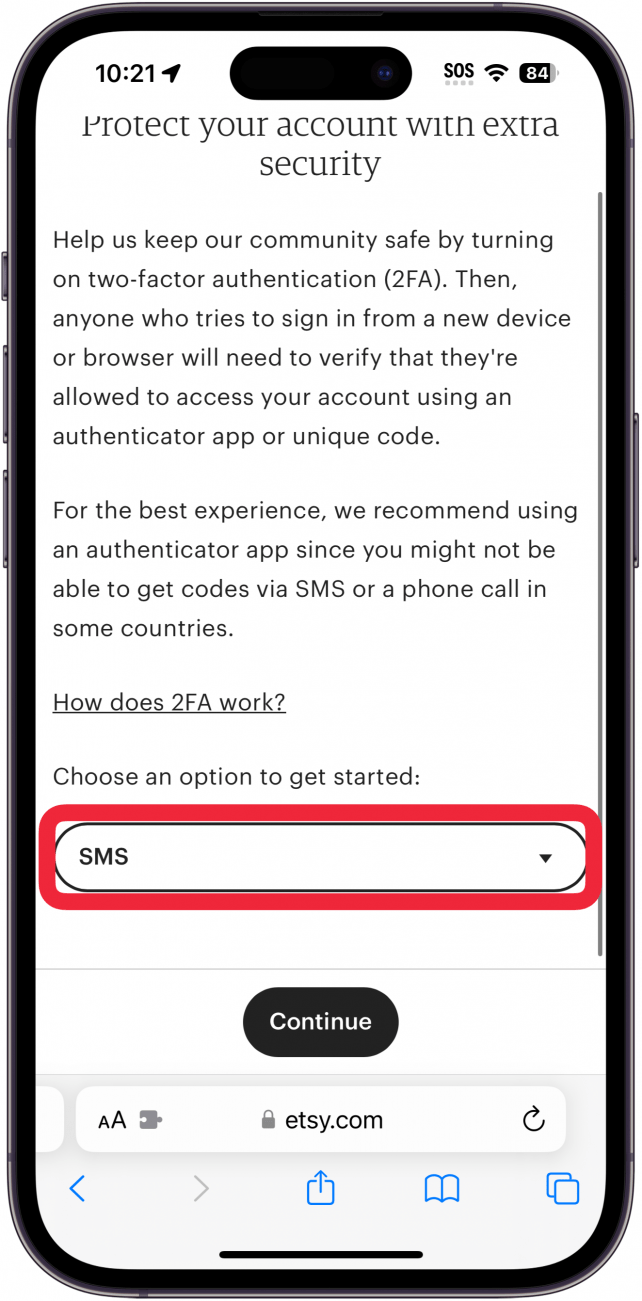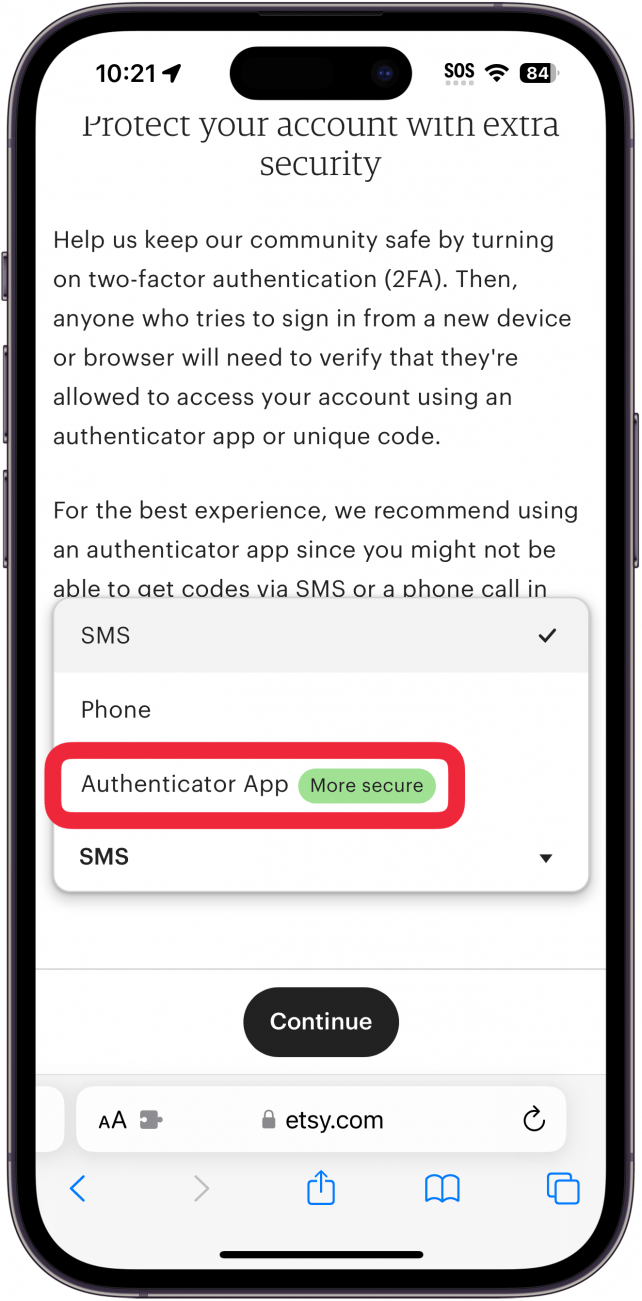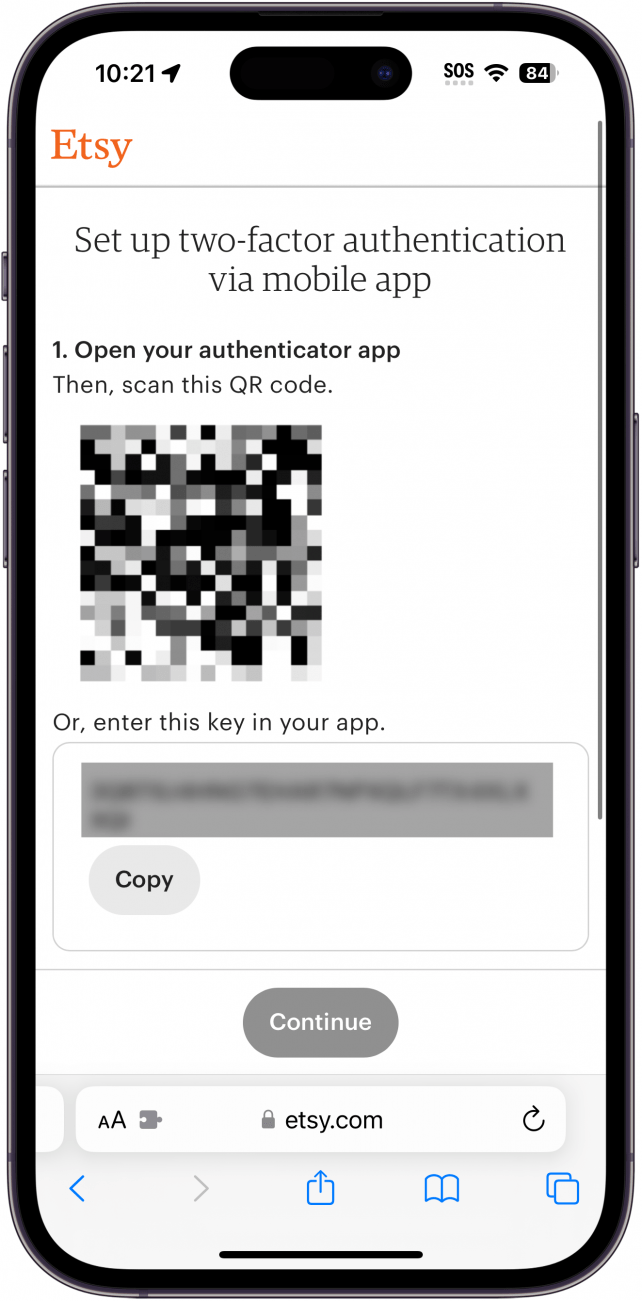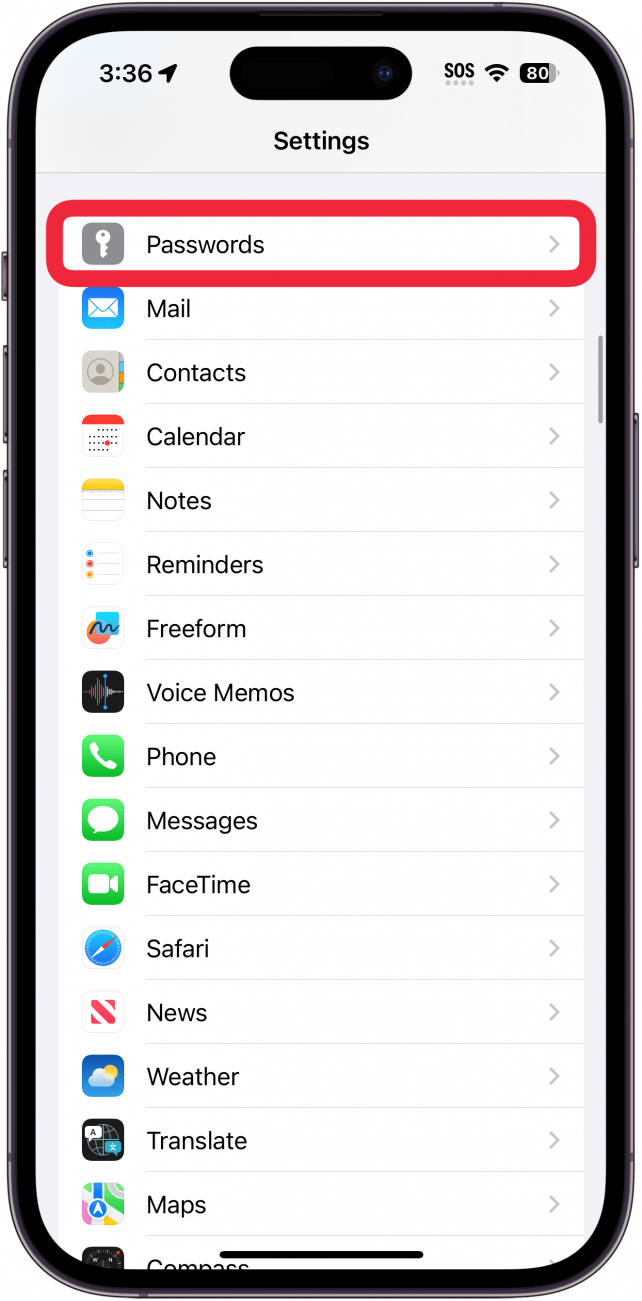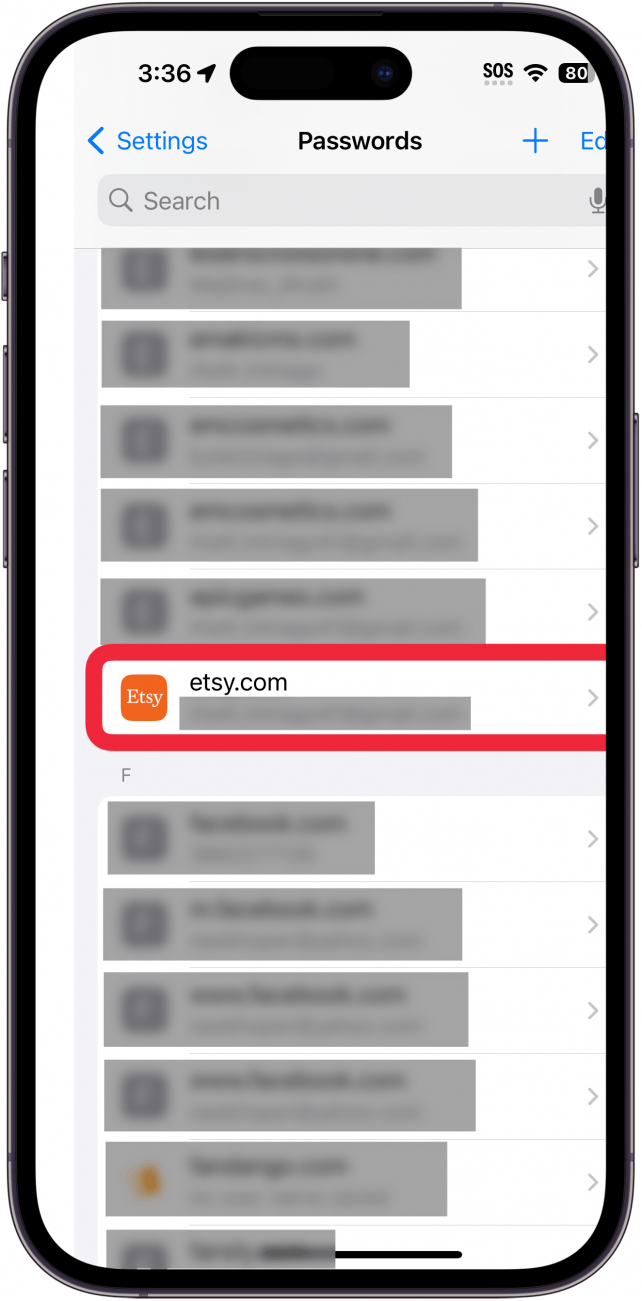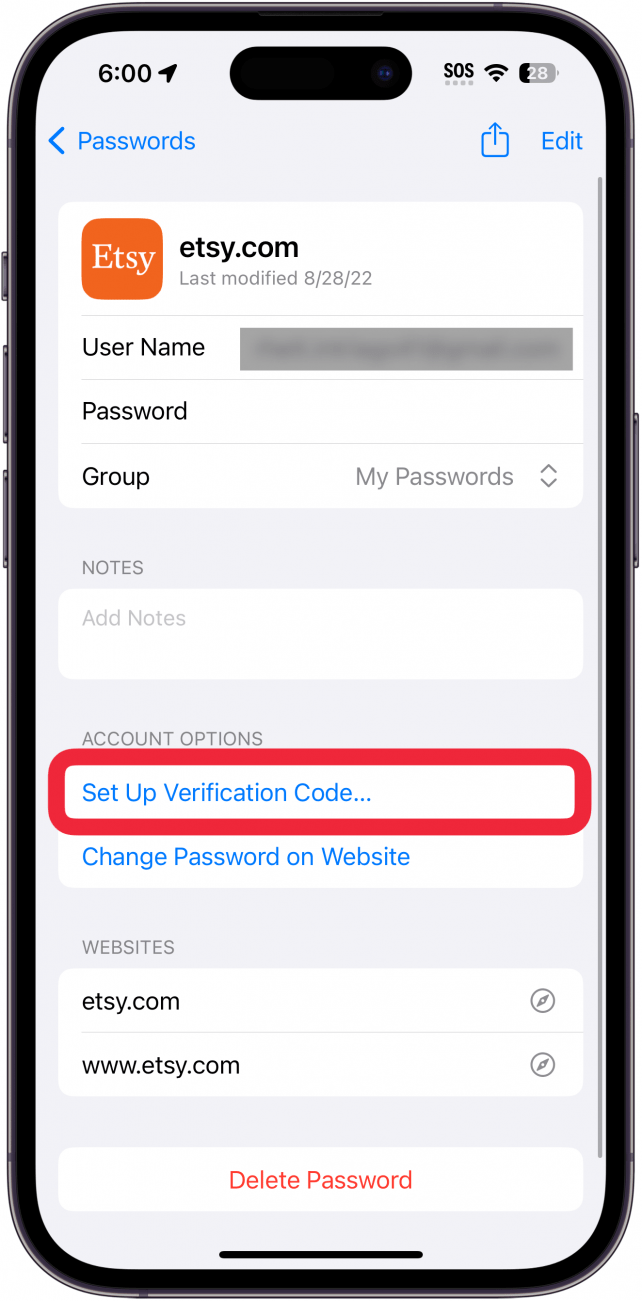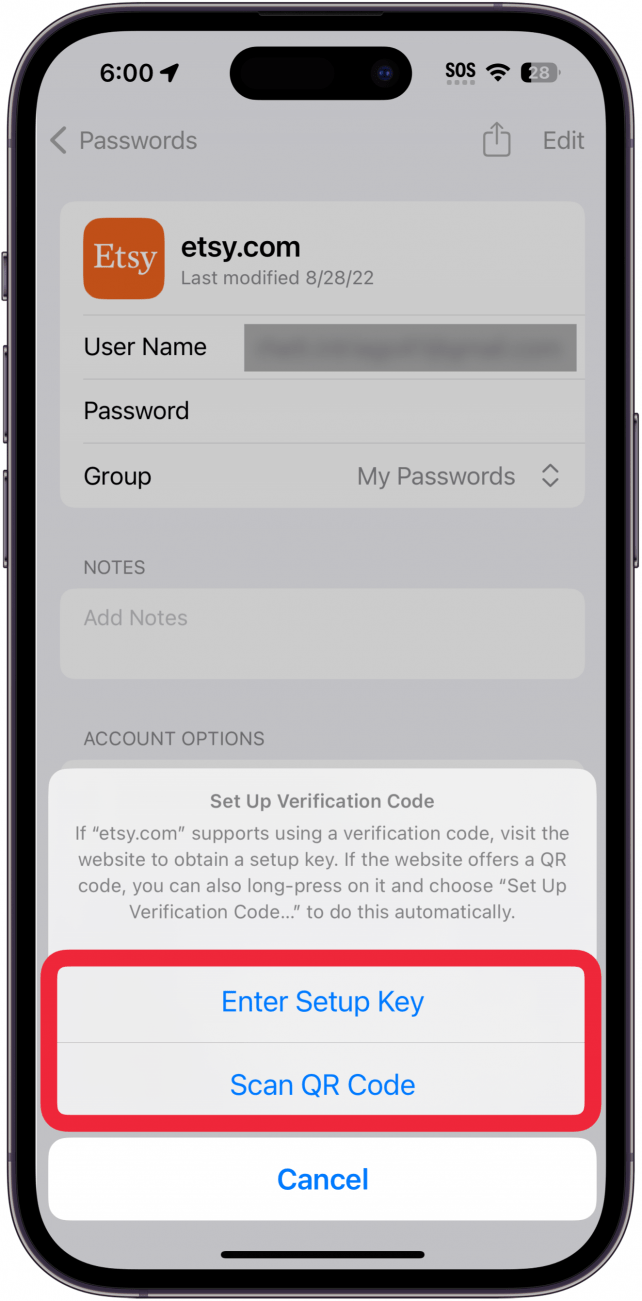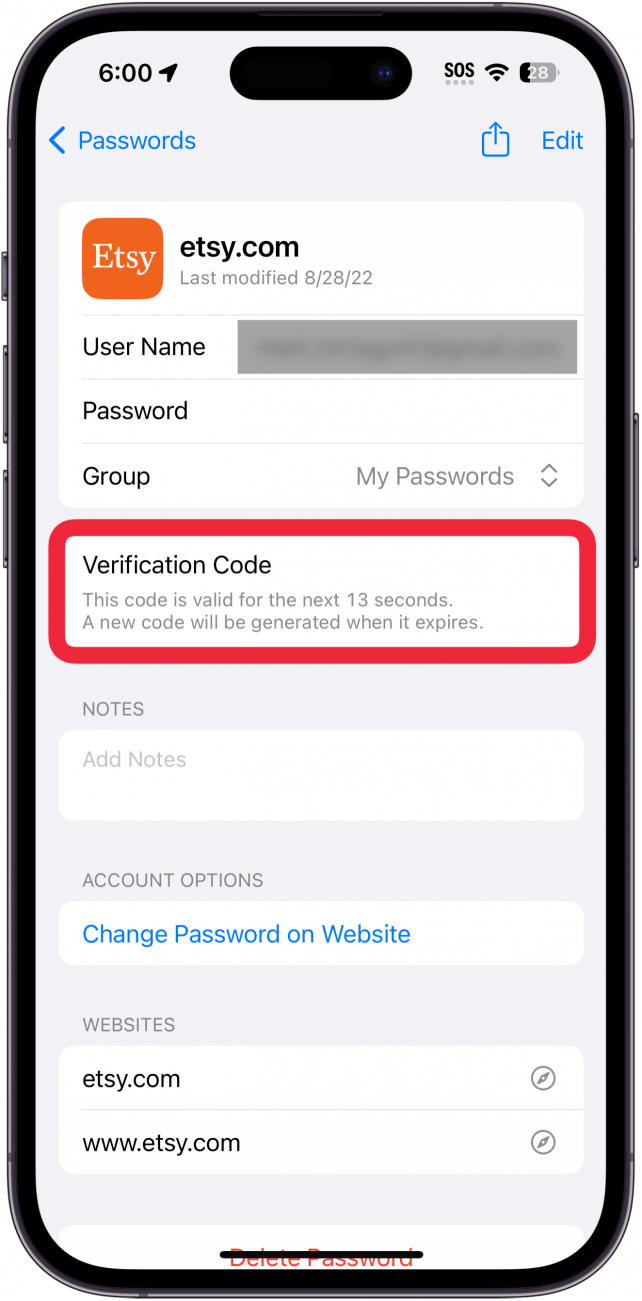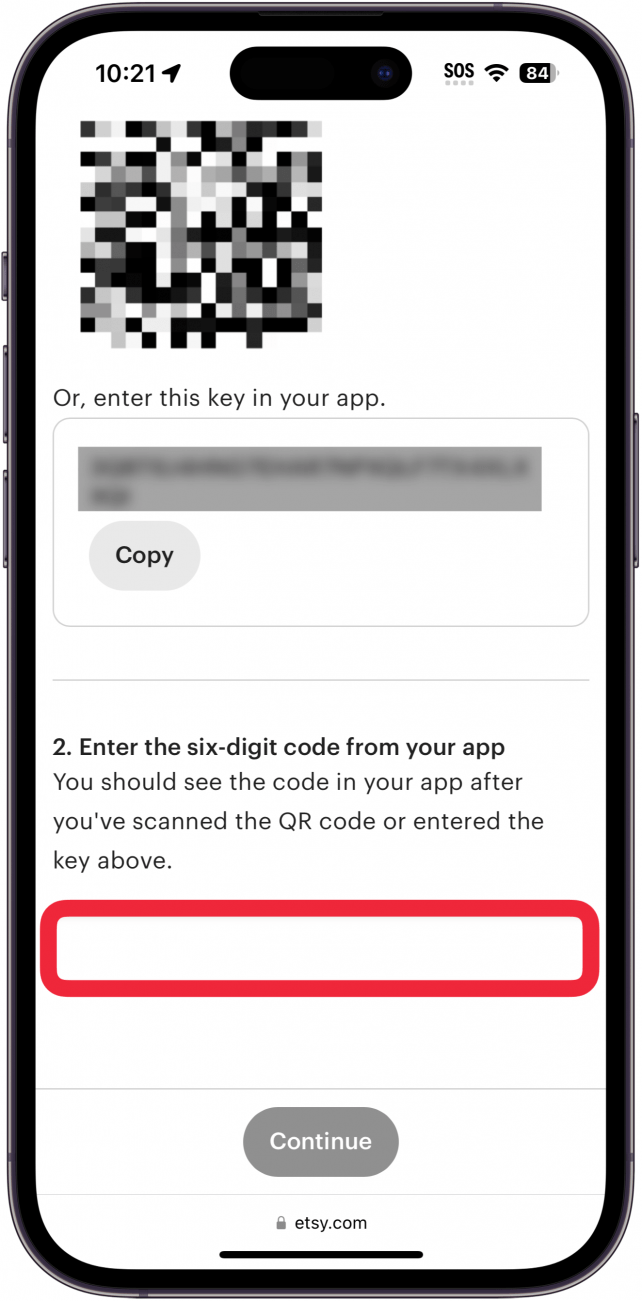Двухфакторная или многофакторная аутентификация обеспечивает безопасность ваших учетных записей. Каждый, кто ценит свою безопасность и конфиденциальность, должен включить многофакторную аутентификацию для всех онлайн-аккаунтов, которые ее предлагают. Обычно это можно сделать с помощью номера телефона или приложения-аутентификатора. К счастью, в вашем iPhone есть встроенное приложение аутентификатора Apple.
Почему стоит использовать приложение-генератор кодов
Использование приложений-аутентификаторов для многофакторной аутентификации затрудняет хакерам доступ к вашим аккаунтам. Наличие второго фактора гарантирует, что если кто-то узнает ваш пароль, он не сможет войти в вашу учетную запись, поскольку ему потребуется шестизначный код, предоставляемый приложением-аутентификатором.
Но знаете ли вы, что у Apple есть приложение-аутентификатор, встроенное в iCloud Keychain? Хотя вы можете установить сторонние приложения-аутентификаторы, такие как приложения-генераторы кодов от Google или Microsoft, вы также можете использовать приложение от Apple. Любое из этих приложений — хороший выбор, если вы используете многофакторную аутентификацию.
 Откройте для себя скрытые возможности iPhoneПолучайте ежедневные советы (со скриншотами и четкими инструкциями), чтобы осваивать iPhone всего за одну минуту в день.
Откройте для себя скрытые возможности iPhoneПолучайте ежедневные советы (со скриншотами и четкими инструкциями), чтобы осваивать iPhone всего за одну минуту в день.
Как настроить приложение Authenticator на iPhone
Если вы используете генератор паролей Apple с iCloud Keychain, вы также можете генерировать шестизначные коды многофакторной аутентификации. Для этого вам нужно будет настроить его для каждой учетной записи отдельно. Чтобы узнать больше советов по безопасности и конфиденциальности Apple, например, как автоматически заполнять коды проверки, обязательно ознакомьтесь с нашей бесплатной рассылкойСовет дня.
Итак, чтобы приступить к работе, посетите сайт, для которого вы хотите настроить многофакторную аутентификацию. Вам нужно будет зайти в настройки вашей учетной записи на сайте и найти раздел безопасности. Далее, вот как настроить приложение аутентификатора на iPhone:
- Посетите сайт, на котором вы хотите добавить многофакторную аутентификацию, и перейдите в настройки аккаунта. Для этого примера я использовал свой аккаунт на Etsy, но этот способ подойдет для разных сайтов.

- Перейдите на вкладку Безопасность.

- Нажмите Включить 2FA (или аналогичную кнопку).

- Некоторые сайты предлагают различные варианты аутентификации, например SMS.

- Чтобы использовать приложение Apple Authenticator, нажмите Authenticator App.

- На сайте появится QR-код, а также ключ настройки. Держите их под рукой.

- Теперь откройте приложение Настройки и выберите пункт Пароли.

- Двухфакторная или многофакторная аутентификация обеспечивает безопасность ваших учетных записей. Каждый, кто ценит свою безопасность и конфиденциальность, должен включить многофакторную аутентификацию для всех онлайн-аккаунтов, которые ее предлагают. Обычно это можно сделать с помощью номера телефона или приложения-аутентификатора. К счастью, в вашем iPhone есть встроенное приложение аутентификатора Apple.

- Почему стоит использовать приложение-генератор кодов

- Использование приложений-аутентификаторов для многофакторной аутентификации затрудняет хакерам доступ к вашим аккаунтам. Наличие второго фактора гарантирует, что если кто-то узнает ваш пароль, он не сможет войти в вашу учетную запись, поскольку ему потребуется шестизначный код, предоставляемый приложением-аутентификатором.

- Но знаете ли вы, что у Apple есть приложение-аутентификатор, встроенное в iCloud Keychain? Хотя вы можете установить сторонние приложения-аутентификаторы, такие как приложения-генераторы кодов от Google или Microsoft, вы также можете использовать приложение от Apple. Любое из этих приложений — хороший выбор, если вы используете многофакторную аутентификацию.

- Откройте для себя скрытые возможности iPhoneПолучайте ежедневные советы (со скриншотами и четкими инструкциями), чтобы осваивать iPhone всего за одну минуту в день.

Как настроить приложение Authenticator на iPhone
Если вы используете генератор паролей Apple с iCloud Keychain, вы также можете генерировать шестизначные коды многофакторной аутентификации. Для этого вам нужно будет настроить его для каждой учетной записи отдельно. Чтобы узнать больше советов по безопасности и конфиденциальности Apple, например, как автоматически заполнять коды проверки, обязательно ознакомьтесь с нашей бесплатной рассылкой
- Совет дня.
- Итак, чтобы приступить к работе, посетите сайт, для которого вы хотите настроить многофакторную аутентификацию. Вам нужно будет зайти в настройки вашей учетной записи на сайте и найти раздел безопасности. Далее, вот как настроить приложение аутентификатора на iPhone: